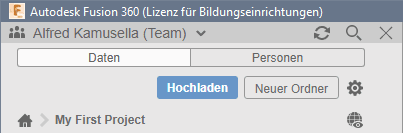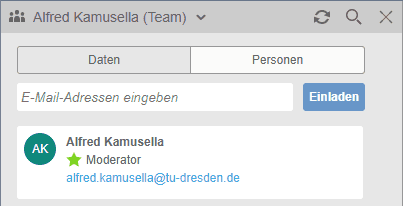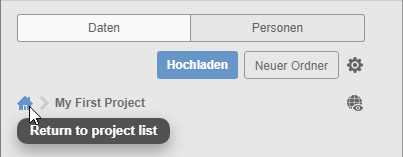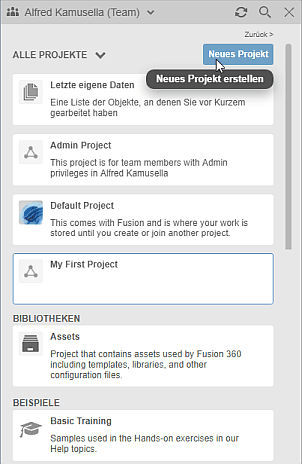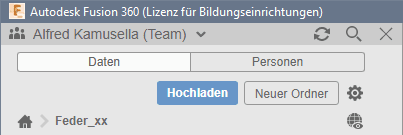Software: CAD - Tutorial - Analyse - CAD-Modell: Unterschied zwischen den Versionen
Aus OptiYummy
Zur Navigation springenZur Suche springen
KKeine Bearbeitungszusammenfassung |
KKeine Bearbeitungszusammenfassung |
||
| Zeile 17: | Zeile 17: | ||
* Neben "My First Projekt" existieren dort bereits von ''Autodesk'' vordefinierten Beispiel- und Demo-Projekte:<div align="center"> [[Bild:Software_CAD_-_Tutorial_-_Analyse_-_Fusion_360_-_Neues_Projekt_erstellen.gif| ]] </div> | * Neben "My First Projekt" existieren dort bereits von ''Autodesk'' vordefinierten Beispiel- und Demo-Projekte:<div align="center"> [[Bild:Software_CAD_-_Tutorial_-_Analyse_-_Fusion_360_-_Neues_Projekt_erstellen.gif| ]] </div> | ||
* Wir erstellen ein neues Projekt und nennen es "'''Feder_xx'''" (mit Teilnehmer-Nr. '''xx=01...99'''). | * Wir erstellen ein neues Projekt und nennen es "'''Feder_xx'''" (mit Teilnehmer-Nr. '''xx=01...99'''). | ||
* Die Auswahl eines Projekt als aktuell aktives Projekt erfolgt durch Doppelklick. Danach befindet man sich in der | * Die Auswahl eines Projekt als aktuell aktives Projekt erfolgt durch Doppelklick. Danach befindet man sich wieder in der aktiven Projekt-Datengruppe:<div align="center"> [[Bild:Software_CAD_-_Tutorial_-_Analyse_-_Fusion_360_-_Feder-Projekt_Daten.gif| ]] </div> | ||
* Für unser Projekt ist der standardmäßig angelegte Master-Ordner ausreichend, welcher noch keine Dateien enthält. | |||
'''''===>>> Die Seite wird zurzeit erarbeitet !!!''''' | '''''===>>> Die Seite wird zurzeit erarbeitet !!!''''' | ||
Version vom 6. November 2018, 13:03 Uhr
Parametrisiertes CAD-Modell
In der Praxis würde man das bereits im Autodesk Inventor erstellte CAD-Modell der Biegefeder natürlich gleich als Grundlage für die Simulationen im Autodesk Fusion 360 nutzen:
- Bevor man .ipt-Dateien im Fusion 360 öffnen kann, muss man sie vom lokalen PC in den eigenen Cloud-Bereich hochladen.
- Im Rahmen dieser Übung werden wir zum Zwecke der Programm-Erkundung den kompletten Prozess der Bauteil-Modellierung im Fusion 360 selbst durchlaufen.
- Das zu erstellende CAD-Modell der Biegefeder muss sowohl die individuelle optimale Nennmaß-Geometrie, als auch die zugehörigen Material-Parameter aus der vorherigen Übung erhalten. Nur dann sind die Ergebnisse der FEM-Simulationen mit den analytischen Ergebnissen direkt vergleichbar.
Projekt definieren
Auch innerhalb von Autodesk Fusion 360 findet jegliche Arbeit im Rahmen eines Projektes statt:
- Projekte bieten in Fusion 360 einen Kontrollmechanismus, mit der man festlegen kann, wer auf bestimmte Informationen Zugriff hat. Sie sind grundsätzlich als sogenannte "Gruppenprojekte" organisiert, was im Prinzip dem Datenbank-orientierten, "Vault-Projekt" von Autodesk Inventor entspricht.
 "Gruppe Daten einblenden" ermöglicht den Zugriff auf die Projektverwaltung:
"Gruppe Daten einblenden" ermöglicht den Zugriff auf die Projektverwaltung:- Standardmäßig ist bereits ein Projekt
 "My First Projekt" mit dem Projekt-Ordner
"My First Projekt" mit dem Projekt-Ordner  "Master" angelegt.
"Master" angelegt. - Für jedes Projekt existiert eine Daten- und eine Personen-Verwaltung, was sich in den beiden Registerkarten widerspiegelt. Standardmäßig besitzt in einem Projekt natürlich der Nutzer selbst als
 "Moderator" volle Zugriffsrechte:
"Moderator" volle Zugriffsrechte:
Um für die aktuelle Übung ein neues Projekt anlegen zu können, muss man sich über das Symbol "<" (links oben) zur Liste seiner Projekte begeben:
- Neben "My First Projekt" existieren dort bereits von Autodesk vordefinierten Beispiel- und Demo-Projekte:
- Wir erstellen ein neues Projekt und nennen es "Feder_xx" (mit Teilnehmer-Nr. xx=01...99).
- Die Auswahl eines Projekt als aktuell aktives Projekt erfolgt durch Doppelklick. Danach befindet man sich wieder in der aktiven Projekt-Datengruppe:
- Für unser Projekt ist der standardmäßig angelegte Master-Ordner ausreichend, welcher noch keine Dateien enthält.
===>>> Die Seite wird zurzeit erarbeitet !!!